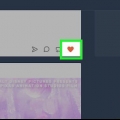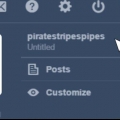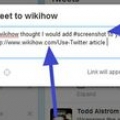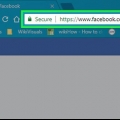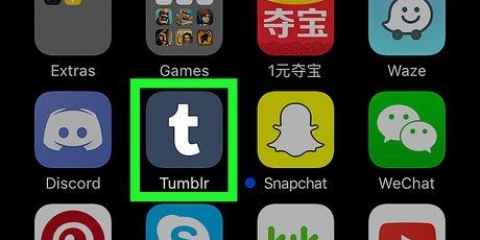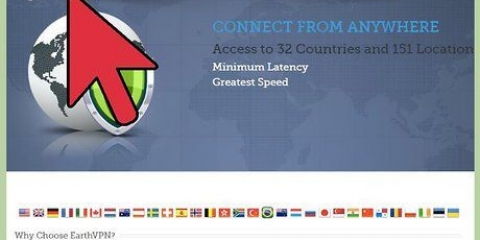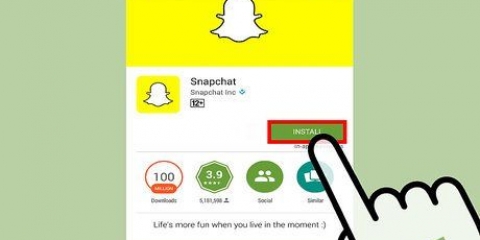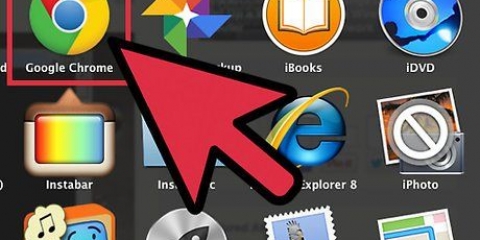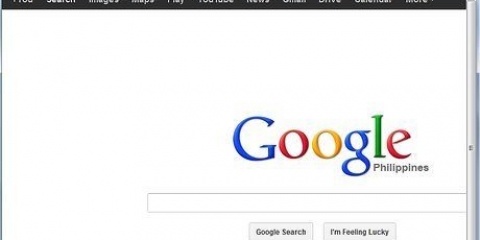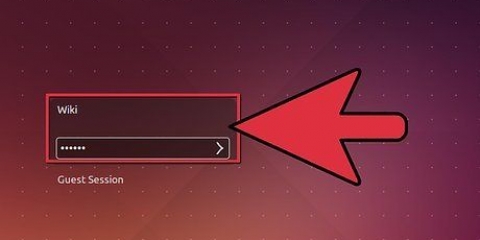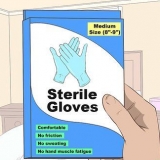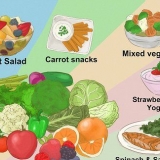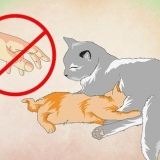tekst. Dette indlæg er blot tekst. Billeder, hyperlinks, videoer og nogle widgets kan føjes til indlæggene, og du kan manuelt justere indlæggets HTML. Foto. Dette indlæg består af et billede og en kort beskrivelse. Du kan uploade billeder, der er på din pc eller bruge URL`en til et billede online. Citere. Dette indlæg indeholder en titel (citatet) og en tekstlinje (kilden til citatet). Link. Et link består af en beskrivende tekst, der linker til den hjemmeside eller side, der er beskrevet. snak. Dette indlæg består af et fragment af en samtale. lyd. Et lydindlæg består af en MP3-fil (dette kan være musik, men også en podcast eller en hvilken som helst lyd), der kan afspilles direkte. Du kan kun sende et lydindlæg om dagen. Video. Et videoopslag består af en video, som du kan uploade fra din pc eller importere fra for eksempel YouTube eller Vimeo.




Info. Vælg en titel til din blog, rediger din sidebeskrivelse, vælg dit profilbillede og skift dit brugernavn/URL. tema. Vælg et tema til din blog. Du kan også vælge at skrive din egen HTML og gøre din blog helt unik. Udseende. Skift din baggrundsside eller farve her, din tagline osv. Nogle temaer giver mulighed for også at vise dine yndlingsopslag. sider. Her kan du tilføje, slette eller redigere sider. Opret for eksempel en Om-side for at dele oplysninger om dig selv. Der er også en FAQ på mange Tumblr-blogs. Tjenester. Link din blog her til andre hjemmesider som Twitter og Facebook. Fællesskab. Juster dine privatlivsindstillinger, eller opret en side, hvor brugere kan indsende indlæg. Fremskreden. Her finder du andre muligheder såsom valg af tidszone du befinder dig i, manuel CSS og antallet af indlæg du ønsker at vise pr. side på din blog.
Bare rolig, hvis du ikke samler følgere så hurtigt. Det tager ofte et stykke tid, før folk finder din blog. Sørg for at tilføje tags til dine indlæg for at gøre det nemmere for folk at finde din blog.
Bruger tumblr
Tumblr er en mikroblogtjeneste, der er blevet meget populær i de senere år. Hvis du også vil begynde at bruge Tumblr, men ikke aner hvor du skal starte, kan denne artikel være til stor hjælp for dig. Følg nedenstående trin, og du vil mestre Tumblr på ingen tid.
Trin

1. Gå tiltumblr for at oprette en konto. Dit brugernavn er både det navn, du poster under, og URL`en på din blog ("dit brugernavn" dot tumblr dot com). Dit brugernavn er ikke permanent, men kan ændres via dine blogindstillinger.

2. Der er syv forskellige typer indlæg, hvor du fuldt ud kan udtrykke din kreativitet. Hvis du er ny til Tumblr, er det bedst at prøve hver stil, så du kan se præcis, hvilke muligheder der er tilgængelige. De syv forskellige typer indlæg er:

3. Følg folk og få følgere. Følgere er andre Tumblr-brugere, der abonnerer på din blog. De opslag, du poster, vises nu på deres dashboard. Hvis du selv følger andre, vil beskeder fra disse personer også blive vist på dit dashboard. Hvis du ikke ønsker at blive fulgt af nogen, kan du blokere denne person. Jo flere følgere du får, jo mere sandsynligt bliver dine indlæg reblogget, og folk vil kunne lide dine indlæg.

4. Reblog og like opslag. Hvis folk kan lide dine opslag så meget, at de vil dele dem, kan de reblogge dit opslag. Når nogen gør dette, vises indlægget på betjeningspanelerne for den pågældende persons følgere. Hvis nogen kan lide dit opslag, men ikke vil dele det, kan de synes godt om opslaget ved at klikke på hjertet nederst til højre i opslaget. Du kan se, hvor ofte et opslag er blevet reblogget og liket i opslagets noter.

5. Send og modtag beskeder. Hvis du tænder for din spørgeboks (svarende til en postkasse), kan du modtage beskeder fra andre Tumblr-brugere. Du kan besvare disse beskeder ved at lægge dem på din blog, men du kan også sende en besked tilbage via spørgefeltet på den anden person.

6. Ventelister og designs. Hvis du vil lægge en række indlæg online på et tidspunkt, hvor du er offline, kan du planlægge dem og sætte dem på en venteliste. Du kan også vælge, hvornår indlæggene skal vises online (f.eks. hvert 15. minut). Ved at gemme indlæg som kladde, kan du gemme et indlæg for at afslutte senere.

7. Tilpas din Tumblr-side. Du kan ændre dine blogindstillinger på siden Tilpas. Her finder du følgende dele:

8. Post hjemmelavet, originalt indhold. For at garantere kvaliteten af dine indlæg er det vigtigt, at tekster er velskrevne, billeder er relevante og at du holder dig til et bestemt tema på din blog. De mest populære blogs er dem, der omhandler et bestemt emne. Tilføj tags til dine opslag, så brugerne nemt kan finde dine opslag. Sørg også for at nævne en kilde til ting, du ikke selv har lavet. Det kan du for eksempel gøre ved at tilføje et link i kildelinjen. Du kan finde dette ved at klikke på gearet øverst til højre, når du sender en besked. Sørg for at poste interessante indlæg og tilføje noget til din blog hver dag, så dine følgere altid har noget nyt at læse eller se.
Tips
Advarsler
- Hvis du også tillader anonyme beskeder til din Spørgeboks, kan du modtage irriterende beskeder. Tag ikke dette personligt; dette er en regelmæssig begivenhed på tumblr. Hvis du vil undgå at få grimme beskeder, kan du justere dine indstillinger, så folk ikke kan sende dig anonyme beskeder.
- Hvis du poster nøgenbilleder eller andre ting, der kun er beregnet til voksne, er det bedst at angive med et tag, at disse er NSFW: ikke egnet til arbejde.
Artikler om emnet "Bruger tumblr"
Оцените, пожалуйста статью
Populær